新しいiPhoneを手に入れたけど、データ移行が不安…そんな方は多いかもしれません。しかし、iPhoneからiPhoneへのデータ移行は、Appleの提供する便利な機能を使えば、思っているよりも簡単です。このガイドでは、iPhoneのデータ移行の方法をステップごとにわかりやすく解説します。初心者でも迷わずに進められるように、基本的な設定から細かいコツまでを網羅しているので、安心してご利用ください。時間をかけずにスムーズに新しいiPhoneを使い始めたい方必見です。
iCloudを使ったデータ移行の方法

iPhoneからiPhoneへのデータ移行で最も簡単な方法は、iCloudを使うことです。まず、古いiPhoneの設定から「iCloudバックアップ」を確認し、最新のバックアップがあるか確認します。次に、新しいiPhoneを起動し、初期設定中に「iCloudバックアップから復元」を選択します。Apple IDでサインインし、最新のバックアップを選んで復元を開始します。この方法のメリットは、Wi-Fi環境さえあればどこでも作業できることです。しかし、iCloudの無料ストレージは5GBまでなので、大容量のデータがある場合は注意が必要です。足りない場合は、有料プランを検討するか、他の移行方法も視野に入れると良いでしょう。
クイックスタートを利用したデータ移行
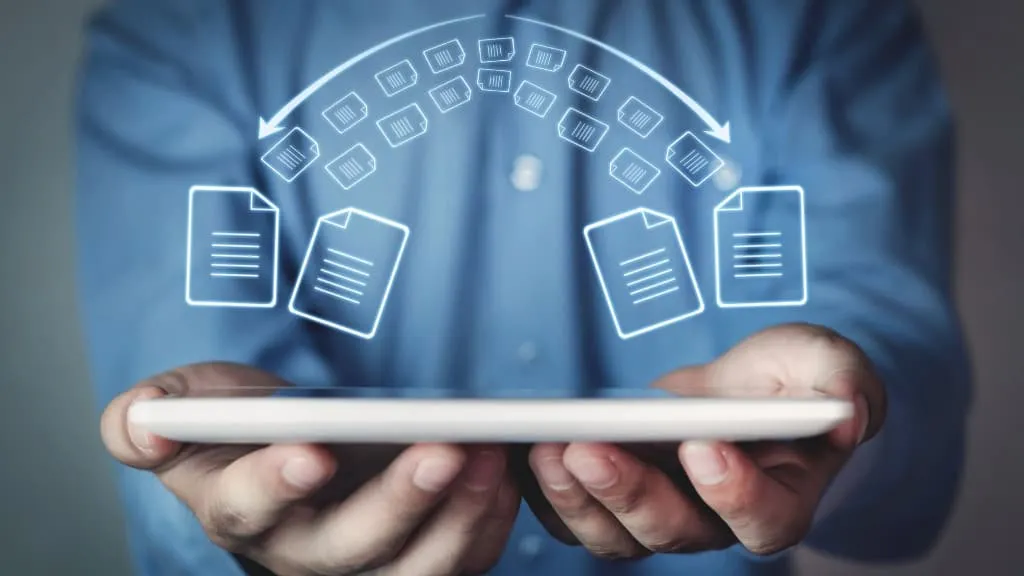
Appleが提供する「クイックスタート」は、iPhoneからiPhoneへのデータ移行をさらに簡単にしてくれるツールです。両方のiPhoneがiOS 11以降であれば、クイックスタートが自動的に表示されます。新しいiPhoneの近くに古いiPhoneを置くだけで、設定やデータが転送されます。設定画面で「新しいiPhoneを設定」を選び、データ転送を始めるだけで、アプリや設定、写真などの移行が可能です。この方法は時間もかからず、初心者でも簡単に操作できます。ただし、BluetoothとWi-Fiがオンになっていることを確認しましょう。
iTunesまたはFinderを使ったデータ移行

iTunesやFinderを使って、パソコン経由でデータを移行する方法もあります。まず、古いiPhoneをパソコンに接続し、iTunes(またはMacではFinder)を開いてバックアップを作成します。このバックアップにはアプリ、写真、連絡先など、すべてのデータが含まれます。次に、新しいiPhoneをパソコンに接続し、バックアップからデータを復元します。この方法は、インターネット環境に依存せず、大容量のデータを移行するのに適しています。ただし、パソコンを持っていない場合は利用できないので、他の方法も検討する必要があります。
データ移行に失敗した場合の対処法

iPhoneからiPhoneへのデータ移行がうまくいかない場合もあります。その際には、いくつかの基本的な対処法を試してみましょう。まず、Wi-Fi接続の確認です。接続が不安定な場合、データのダウンロードが途中で途切れてしまうことがあります。また、Apple IDのサインイン状況や、iCloudのストレージ容量も確認しましょう。さらに、iOSが最新バージョンにアップデートされているかどうかもチェックすることが大切です。それでも解決しない場合は、Appleのサポートに問い合わせるか、公式サイトのトラブルシューティングを参考にしましょう。
まとめ

iPhoneからiPhoneへのデータ移行は、iCloudやクイックスタート、iTunesを使うことで簡単に行えます。それぞれの方法にはメリットがあり、あなたの状況に応じた最適な方法を選ぶことが重要です。iCloudはWi-Fi環境があればどこでも利用可能で、クイックスタートは迅速な移行を可能にします。また、パソコンを使ったiTunesやFinderの方法は、大容量のデータ移行に最適です。何か問題が起きた場合は、基本的なトラブルシューティングを行い、それでも解決しない場合は専門家に相談することをお勧めします。どの方法を選んでも、手順に従えばスムーズにデータ移行ができるので、新しいiPhoneを快適に使い始めましょう。


